Hur man konverterar handskrift till text med Samsung Notes

Om du letar efter ett uppfriskande alternativ till det traditionella tangentbordet på skärmen, erbjuder Samsung Galaxy S23 Ultra en utmärkt lösning. Med
Om du läser det här inlägget är chansen stor att du ofta använder Slack som en del av din hem-hem-rutin för att interagera med dina kollegor över pågående projekt och uppdrag. För att hjälpa till att balansera sitt arbetsflöde och andra aktiviteter låter Slack användare ställa in en bortastatus som de kan använda för att förmedla till sina lagkamrater varför de är borta och hur länge de kan vara borta.
Även om du enkelt kan ställa in en Slack Status genom att gå till skärmen Du i appen, om du är någon som ändrar sin Slack Status konstant, kommer du att tycka att det är lite irriterande, eftersom det innebär att du skriver samma meddelande om och om igen . Lyckligtvis finns det ett enkelt sätt att ändra din Slack-status direkt från telefonens startskärm – med Apple-genvägar på iOS.
I det här inlägget hjälper vi dig att skapa en genväg som du kan använda för att enkelt ändra din status i Slack på din iPhone.
Vad behöver du?
För att ändra din Slack Status från din iOS-startskärm måste du ha följande saker redo:
Hur man ställer in genvägen Set Slack Status på iOS
Genvägen Set Slack Status är ett ganska snyggt verktyg när det gäller att ställa in en Slack-status direkt. Processen att ställa in det tar dock lite mer ansträngning än att bara lägga till genvägen till din iPhone. Du kan följa alla stegen nedan för att korrekt ställa in genvägen Set Slack Status på iOS.
Installera Connect Blueprint-appen
Eftersom genvägen Set Slack Status kräver åtkomst till ditt Slack-konto, kommer den inbyggda Shortcuts-appen på iOS inte att kunna göra det. För att få det att fungera erbjuder genvägens utvecklare en Connect Blueprint-app som du kan använda för att autentisera genvägarna med ditt Slack-konto. För det, installera Connect Blueprint-appen från den här App Store- länken på din iPhone och tryck sedan på Hämta .
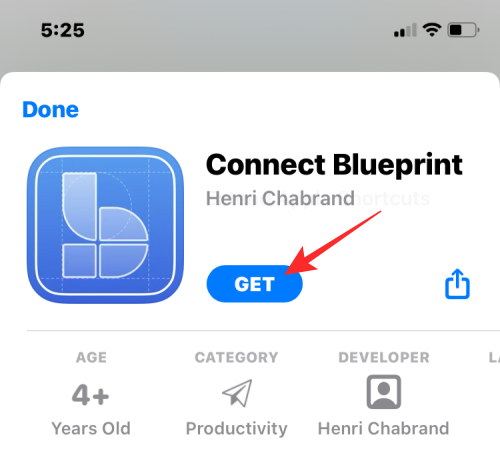
Länka ditt Slack-konto till Connect Blueprint
När den är installerad, öppna Connect Blueprint-appen och tryck på anslutningsalternativet i "Slack".
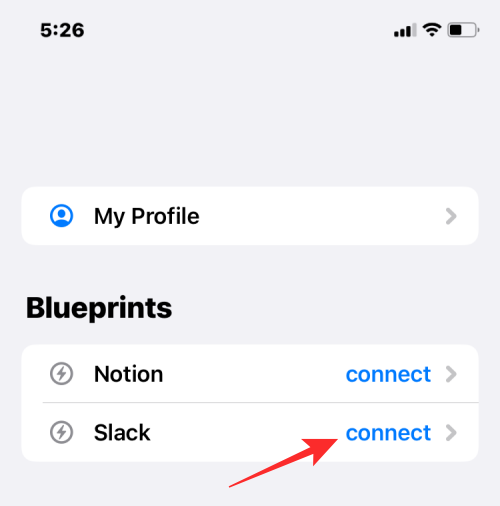
Inuti Slack, tryck på Anslut (OAuth) .
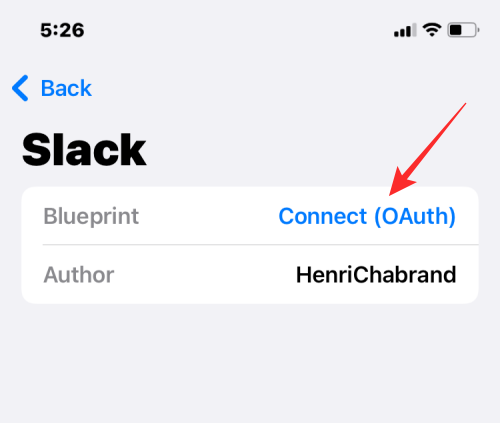
Connect Blueprint kommer nu att starta Safari eller din standardwebbläsare och öppna sidan Slack Workspace. På den här sidan anger du webbadressen till arbetsytan du använder med Slack och trycker sedan på Fortsätt .
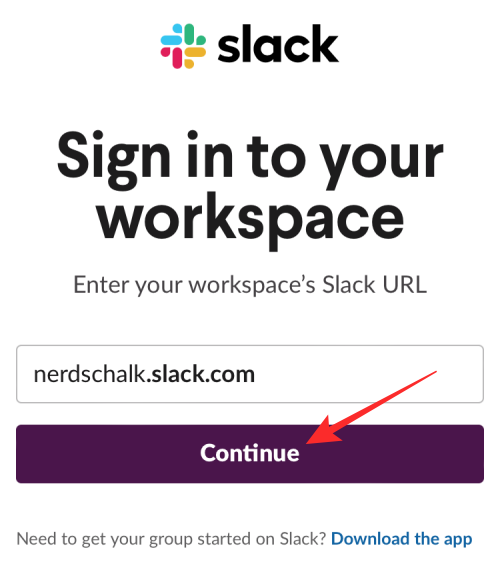
På nästa sida loggar du in på ditt Slack-konto med din e-postadress eller något annat alternativ.
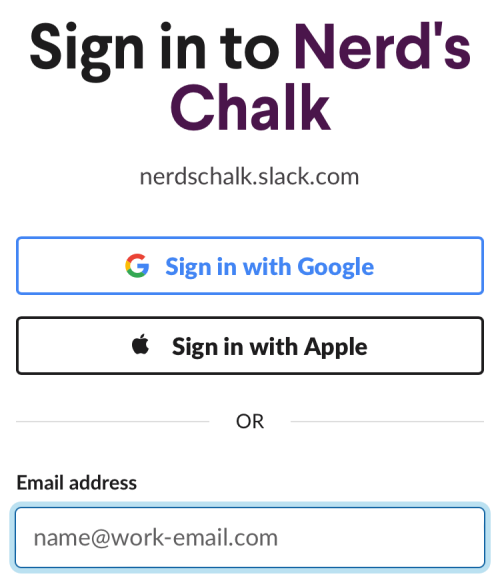
När du väl har loggat in kommer du att kunna ge Connect Blueprint åtkomst till ditt Slack-konto genom att trycka på Tillåt på den här sidan.
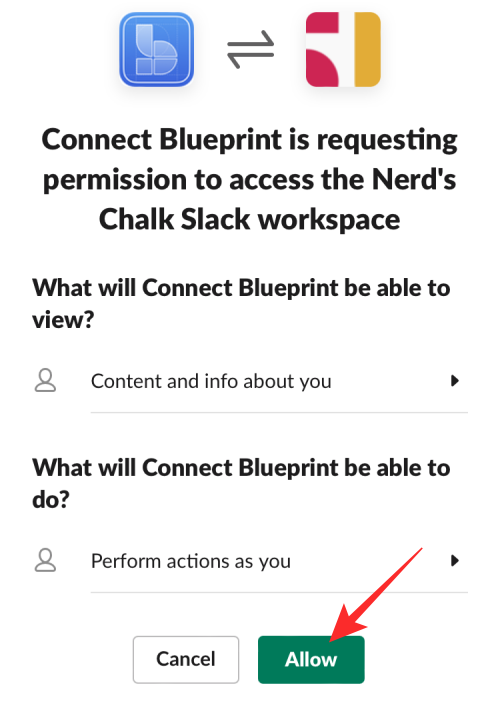
Safari kommer nu att uppmana dig att öppna Connect Blueprint-appen. Tryck på Öppna för att starta appen på din iPhone.
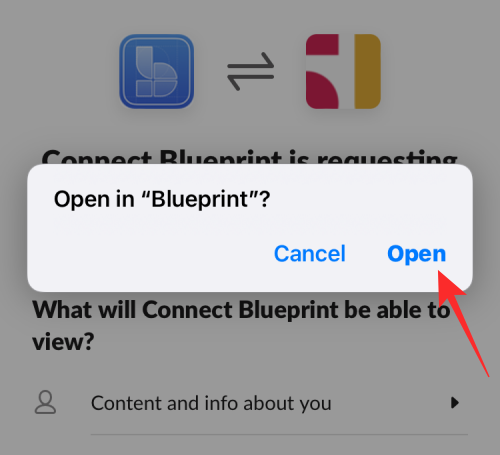
Connect Blueprint-appen kommer nu att visa att ditt Slack-konto nu är anslutet eftersom det enda tillgängliga alternativet på skärmen är Disconnect.
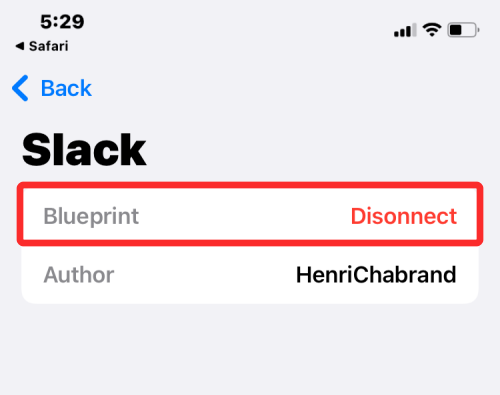
Lägg till genväg till Set Slack Status på din iPhone
När Connect Blueprint-appen har tillgång till ditt Slack-konto är du nu redo att lägga till genvägen Set Slack Status på din iPhone. För att göra det, öppna den här länken i Safari och detta bör automatiskt öppna Genvägar-appen på din iPhone.
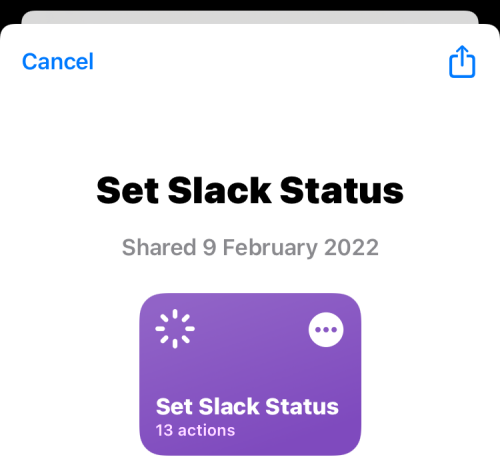
För att installera den här genvägen i iOS, tryck på Konfigurera genväg .
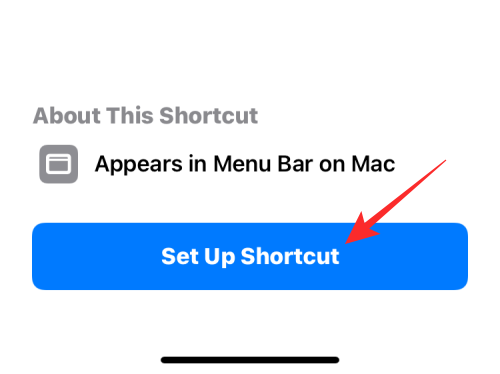
Du måste nu konfigurera denna genväg med ditt föredragna meddelande. Som standard kommer du att se "Kaffepaus" inställd som Status på den här skärmen.
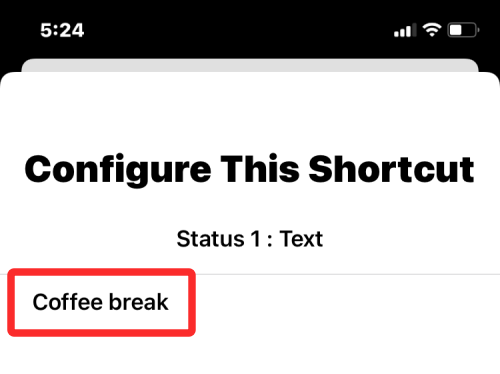
Tryck på Nästa längst ner för att gå vidare till nästa steg.
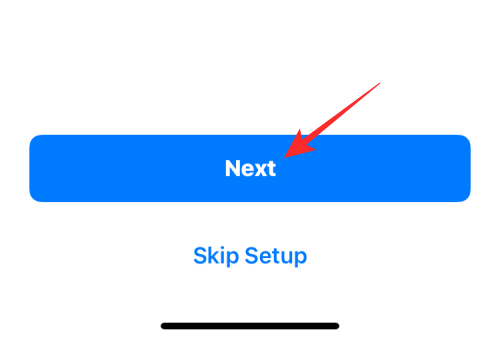
På samma sätt, ställ in önskad text som ditt andra statusalternativ. Standardtexten här är inställd som "Ut för lunch".
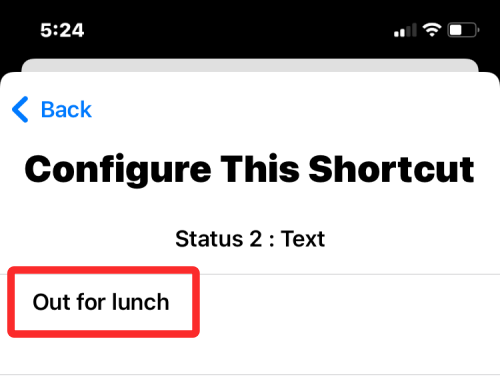
När du är klar med att konfigurera den här genvägen, tryck på Lägg till genväg längst ner.
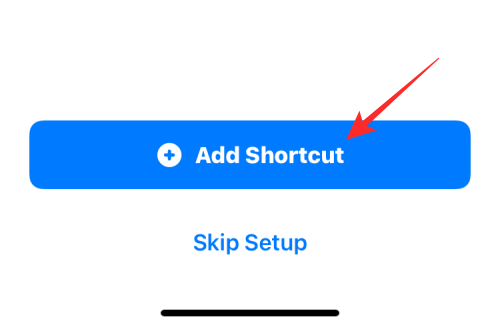
Genvägen Set Slack Status läggs nu till på din iPhone och kommer att vara tillgänglig under fliken Mina genvägar i appen Genvägar.
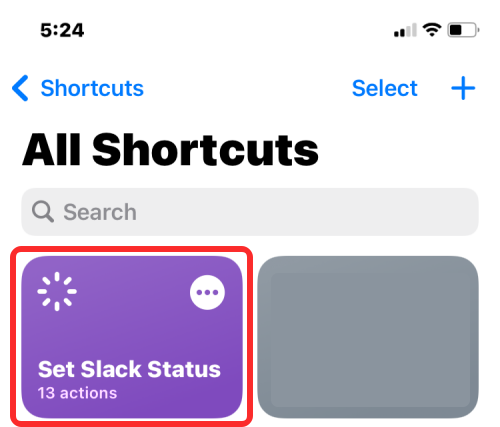
Om du vill komma åt den på din startskärm kan du lägga till den på din iPhones startskärm som en widget genom att trycka länge på ett tomt område, trycka på ikonen + , välja genvägar från listan över appar och sedan lägga till widget för denna genväg.
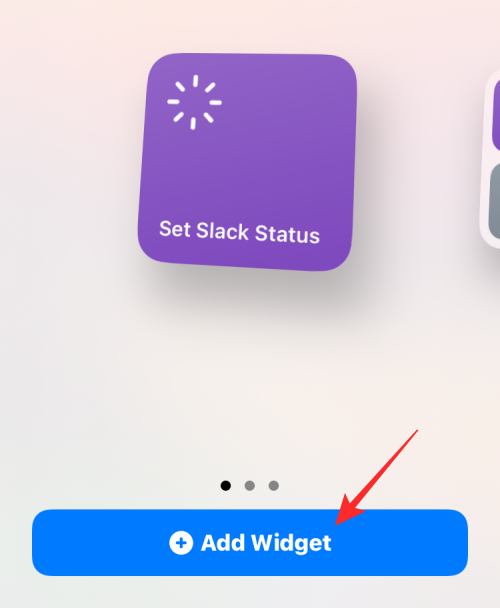
Hur du ändrar din Slack-status med genvägar
Med genvägen Set Slack Status och Connect Blueprint-appen konfigurerade kan du nu börja använda dem för att ändra din Slack Status direkt.
Välj en förinställd status
Om du vill ställa in någon av de förinställda statuserna du konfigurerade när du lade till genvägen Set Slack Status på din iPhone, kan du göra det med bara två tryck. Klicka först på genvägswidgeten Ställ in slackstatus från din startskärm eller öppna den i appen Genvägar.
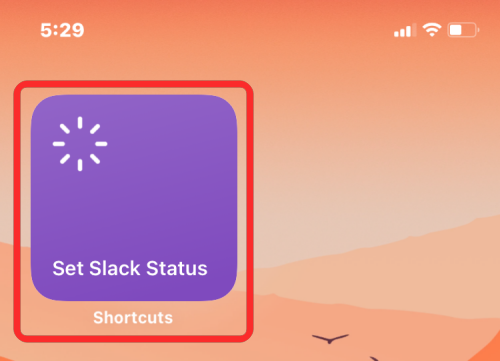
Detta kommer att ladda upp en prompt högst upp på skärmen. Välj här någon av de två förinställda statusar som du konfigurerade tidigare; i det här fallet är det kaffepaus eller ute till lunch .
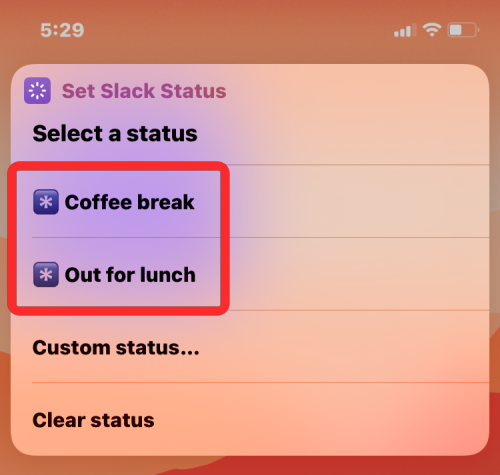
Om du använder den här genvägen för första gången kommer genvägen att be om åtkomst till Connect Blueprint-appen. I prompten som visas trycker du på Tillåt för att ge den nödvändiga tillstånden.
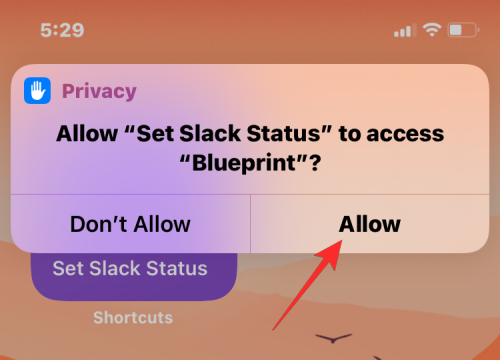
Den valda statusen kommer nu att ställas in i ditt Slack-konto. För att kontrollera om det har ställts in, öppna Slack- appen och gå till fliken Du längst ner. Du bör nu se din nyinställda Slack Status under ditt namn.
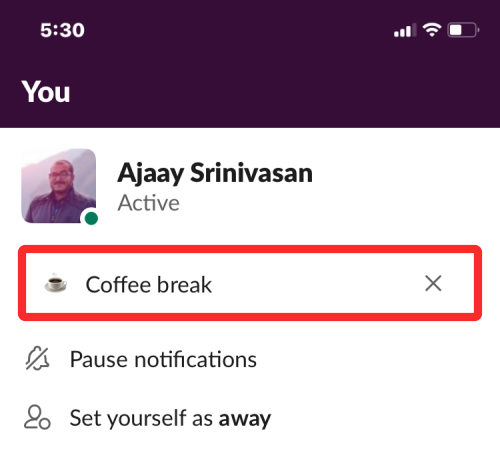
Ställ in en anpassad status
Förutom att ställa in en förinställd status kan du ställa in en egen status med den här genvägen utan att behöva konfigurera den varje gång i appen Genvägar. För detta trycker du på genvägswidgeten Set Slack Status från din startskärm eller öppnar den i appen Genvägar.
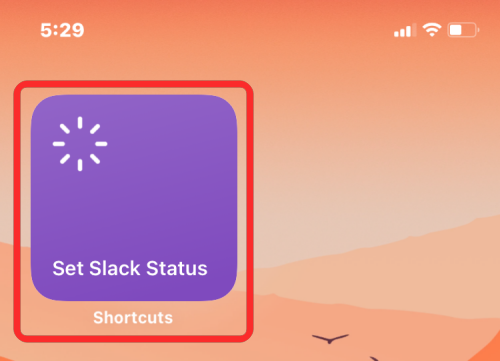
Välj Anpassad status i listan med alternativ som visas i en prompt .

På nästa uppmaning väljer du en emoji som du vill ha med din anpassade Slack-status.
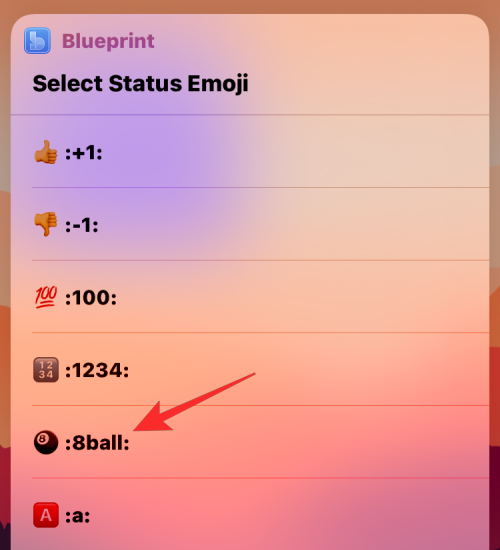
Efter detta kan du skriva in en text som du vill ställa in som din Slack-status i prompten Set Slack Text och tryck sedan på Klar .
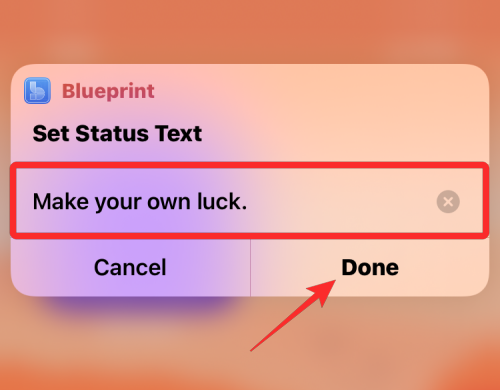
Den nya statusen kommer nu att tillämpas i Slack och du kan komma åt den genom att gå till Slack -appen > fliken Du .
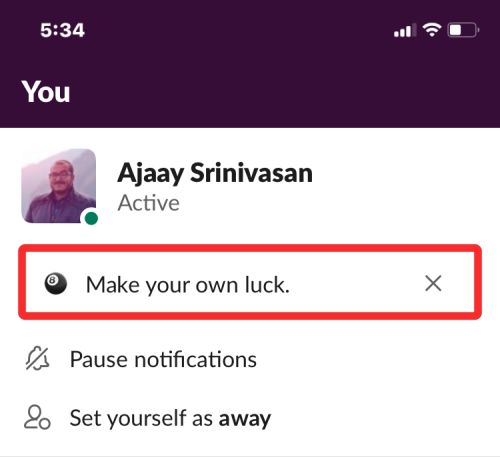
Rensa din befintliga status
Om du är klar med att vara värd för en status och vill ta bort den från ditt Slack-konto kan du göra det genom att trycka på genvägswidgeten Set Slack Status från din startskärm eller genom att öppna den i appen Genvägar.
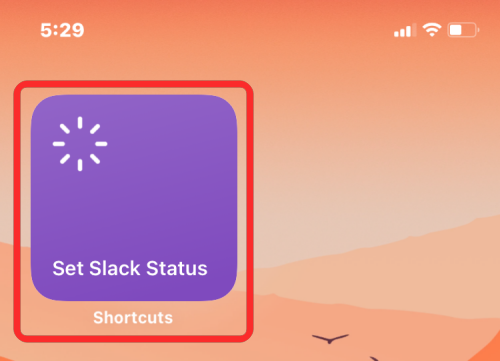
Välj Rensa status i listan över alternativ som visas i en prompt .
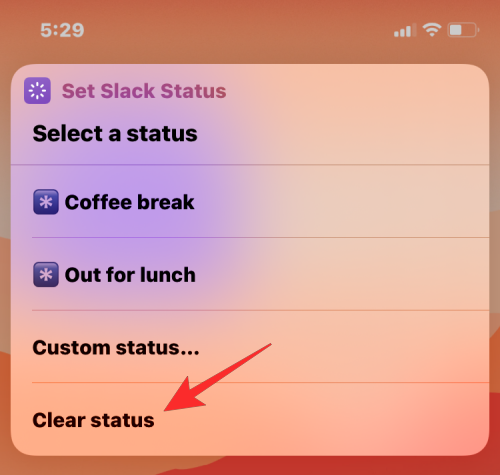
Genvägen tar nu omedelbart bort all status från ditt Slack-konto och du kommer att se en tom textruta när du går till Slack > You för att se din status.
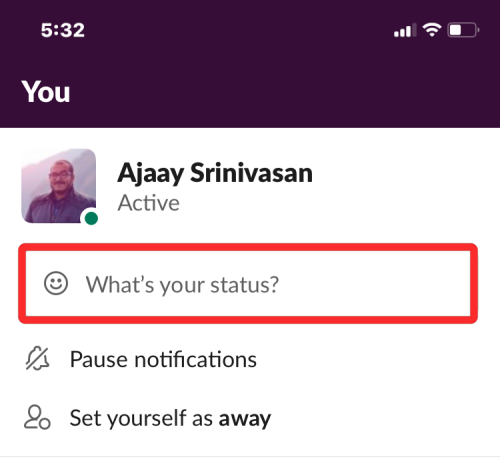
Det är allt du behöver veta om att ändra din Slack-status med Apple-genvägar.
Om du letar efter ett uppfriskande alternativ till det traditionella tangentbordet på skärmen, erbjuder Samsung Galaxy S23 Ultra en utmärkt lösning. Med
Vi visar hur du ändrar markeringsfärgen för text och textfält i Adobe Reader med denna steg-för-steg guide.
För många användare bryter 24H2-uppdateringen auto HDR. Denna guide förklarar hur du kan åtgärda detta problem.
Lär dig hur du löser ett vanligt problem där skärmen blinkar i webbläsaren Google Chrome.
Undrar du hur du integrerar ChatGPT i Microsoft Word? Denna guide visar dig exakt hur du gör det med ChatGPT för Word-tillägget i 3 enkla steg.
Om LastPass misslyckas med att ansluta till sina servrar, rensa den lokala cacheminnet, uppdatera lösenordshanteraren och inaktivera dina webbläsartillägg.
Microsoft Teams stöder för närvarande inte casting av dina möten och samtal till din TV på ett inbyggt sätt. Men du kan använda en skärmspeglingsapp.
Referenser kan göra ditt dokument mycket mer användarvänligt, organiserat och tillgängligt. Denna guide lär dig hur du skapar referenser i Word.
I den här tutoren visar vi hur du ändrar standardzoominställningen i Adobe Reader.
Upptäck hur man fixar OneDrive felkod 0x8004de88 så att du kan få din molnlagring igång igen.






